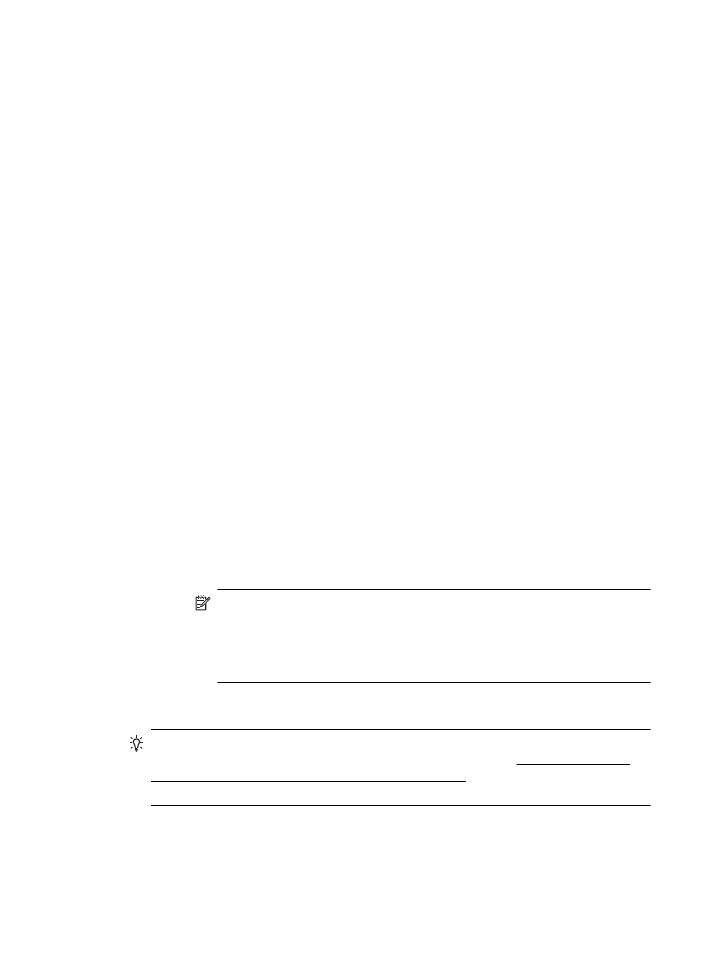
2. Adım: Yazıcının ağa bağlı olduğundan emin olun
Yazıcınız bilgisayarla aynı ağa bağlı değilse, ağ üzerinde yazıcıyı kullanamazsınız.
Yazıcınızın doğru ağa etkin olarak bağlı olup olmadığını anlamak için bu bölümde
anlatılan adımları izleyin.
Kablosuz sorunlarını çözme
121
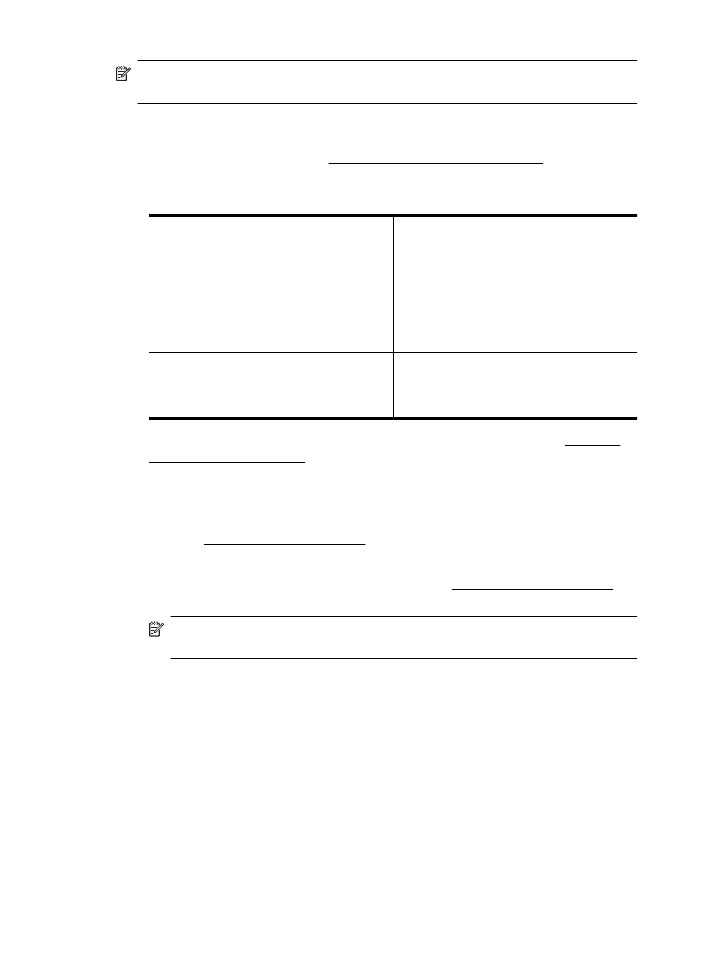
Not Kablosuz yönlendiriciniz veya Apple AirPort Base Station gizli SSID
kullanıyorsa, yazıcınız ağı otomatik olarak algılamaz.
A: Yazıcının ağda olduğundan emin olun
1.
Yazıcı kablosuz bir ağa bağlıysa, yazıcının kablosuz yapılandırma sayfasını
yazdırın. Daha fazla bilgi için, Ağ yapılandırması sayfasını anlama bölümüne
bakın.
2.
Sayfa yazdırıldıktan sonra, Ağ Durumu’nu ve URL’yi kontrol edin:
Ağ Durumu
•
Ağ Durumu olarak Hazır
gösteriliyorsa, yazıcı etkin olarak bir
ağa bağlıdır.
•
Ağ Durumu olarak Çevrimdışı
gösteriliyorsa, yazıcı bir ağa bağlı
değildir. Kablosuz Ağ Sınaması'nı bu
bölümün başındaki yönergeleri
kullanarak çalıştırın ve önerileri
uygulayın.
URL
Burada gösterilen URL, yönlendirici
tarafından yazıcıya atanan ağ adresidir.
Katıştırılmış web sunucusuna (EWS)
bağlanmak için buna ihtiyacınız vardır.
Yazıcının bir kablosuz ağa bağlanması hakkında daha fazla bilgi için, Kablosuz
iletişim için yazıcıyı kurma bölümüne bakın.
B: EWS'ye erişip erişemediğinizi kontrol edin
Bilgisayarın ve yazıcının bir ağa bağlı olduğunu saptadıktan sonra, yazıcının EWS'sine
erişerek bilgisayarın ve aygıtın aynı ağ üzerinde olup olmadığını öğrenebilirsiniz. Daha
fazla bilgi için, Katıştırılmış web sunucusu bölümüne bakın.
EWS’ye erişmek için
1.
Bilgisayarınızda EWS'yi açın. Daha fazla bilgi için, Katıştırılmış web sunucusu
bölümüne bakın.
Not Tarayıcınızda proxy sunucusu kullanıyorsanız, EWS’ye erişmek için
devreden çıkartmanız gerekebilir.
2.
EWS’ye erişebiliyorsanız, ağ kurulumunun başarılı olup olmadığını anlamak için
yazıcıyı ağ üzerinde kullanmayı (örneğin yazdırma işlemi yapmayı) deneyin.
3.
EWS’ye erişemiyorsanız veya yazıcıyı ağda kullanma konusunda halen sorun
yaşıyorsanız, güvenlik duvarlarıyla ilgili sonraki bölüme geçin.